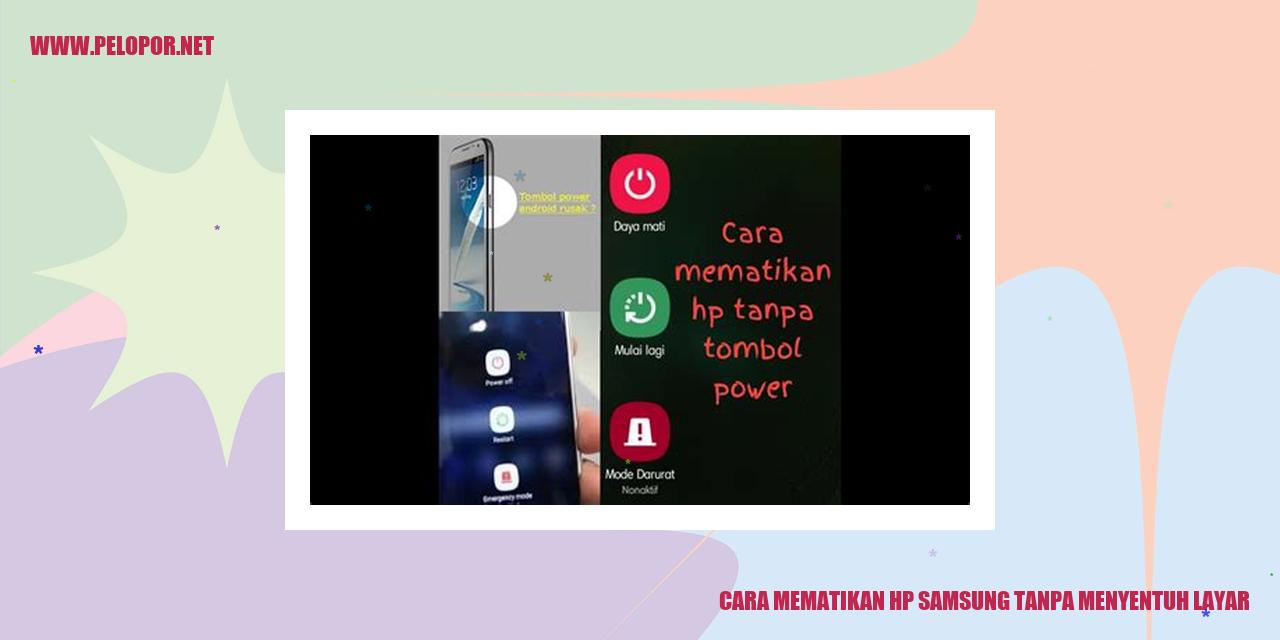Cara Mengatasi Layar HP Samsung Berwarna Ungu

Cara Mengatasi Layar Smartphone Samsung Berwarna Ungu
Penanganan Layar Ungu pada Smartphone Samsung
Penyebab Layar Smartphone Samsung Berubah Warna Menjadi Ungu
Kejadian di mana layar smartphone Samsung tiba-tiba berubah menjadi warna ungu bisa dipengaruhi oleh beberapa faktor. Diantaranya adalah koneksi fleksibel yang tidak terhubung dengan baik. Selain itu, setelan pengaturan warna yang tidak sesuai juga dapat memicu masalah ini.
Solusi untuk Mengatasi Layar Smartphone Samsung Berwarna Ungu
Jika Anda mengalami masalah dengan warna layar smartphone Samsung yang berubah menjadi ungu, berikut adalah beberapa solusi yang mungkin dapat membantu Anda:
Silakan cek apakah kabel fleksibel yang menghubungkan layar dengan motherboard smartphone sudah terpasang dengan baik. Apabila kabel tersebut terlepas atau rusak, sebaiknya Anda menggantinya dengan kabel yang baru dan berkualitas.
Jika masalah muncul setelah mengubah pengaturan warna pada perangkat, coba kembalikan pengaturan warna ke keadaan awal atau nonaktifkan pengaturan warna yang tidak diperlukan pada perangkat tersebut.
Pada kebanyakan kasus, langkah-langkah di atas bisa mengatasi masalah dengan layar yang berwarna ungu. Namun, apabila masalah tetap berlanjut, disarankan untuk membawa perangkat ke pusat layanan resmi Samsung guna mendapatkan bantuan lebih lanjut dan solusi yang tepat.
Pemeriksaan Hardware Pada Layar Ponsel Samsung
Inilah Panduan Pemeriksaan Hardware Pada Layar Ponsel Samsung
Pemeriksaan Layar LCD
Pemeriksaan fisik layar LCD merupakan langkah awal yang penting dalam memastikan kondisi layar ponsel Samsung. Perhatikan secara teliti apakah terdapat retakan, goresan, atau bercak pada layar. Jika ada kerusakan fisik, sangat disarankan untuk mempertimbangkan penggantian layar baru. Pastikan juga tidak ada titik hitam yang terlihat seperti piksel mati pada layar.
Pemeriksaan Konektor Layar
Konektor layar berperan penting dalam menghubungkan layar dengan papan utama (motherboard) ponsel Samsung. Lakukan pemeriksaan apakah konektor terpasang dengan baik dan tidak longgar. Jika konektor terlepas, segera perbaiki atau ganti dengan yang baru agar layar dapat berfungsi secara optimal.
Pemeriksaan IC Driver Layar
IC Driver Layar merupakan komponen terintegrasi yang bertugas mengendalikan sinyal dari motherboard ke layar. Lakukan pemeriksaan visual pada IC Driver Layar, pastikan tidak ada kerusakan fisik seperti robek atau terbakar. Jika terjadi kerusakan pada IC Driver Layar, sebaiknya segera ganti agar layar ponsel dapat berfungsi normal kembali.
Pemeriksaan Kondisi Kamera Belakang
Read more:
- Cara Cek Android Samsung: 5 Langkah Mudah
- Cara Mengatasi HP Samsung Restart Sendiri
- Cara Kalibrasi Layar Samsung yang Mudah dan Efektif
Pemeriksaan kamera belakang sangat penting karena kualitas gambar yang dihasilkan dapat dipengaruhi oleh layar ponsel Samsung. Pastikan kamera belakang dalam kondisi baik dan berfungsi dengan normal. Apabila terdapat masalah pada kamera belakang, hal ini dapat mempengaruhi tampilan gambar yang ditampilkan pada layar ponsel Samsung.
Pemeliharaan Layar HP Samsung
Pemeliharaan Layar HP Samsung
Menggunakan Kain Mikrofiber untuk Membersihkan Layar
Langkah pertama yang dapat Anda lakukan untuk menjaga kebersihan layar HP Samsung adalah dengan menggunakan kain mikrofiber yang bertekstur lembut. Kain mikrofiber ini membantu dalam membersihkan kotoran serta sidik jari tanpa menggores lapisan pelindung layar. Dengan cara mengusap layar dengan lembut menggunakan kain mikrofiber, Anda dapat menjaga kebersihan layar HP Samsung Anda secara optimal.
Menerapkan Cairan Khusus untuk Menyegarkan Layar
Jika layar HP Samsung Anda sudah cukup kotor, Anda dapat menggunakan cairan khusus yang dirancang untuk membersihkan layar elektronik. Pastikan Anda membaca petunjuk penggunaan yang tertera pada kemasan cairan tersebut. Dengan mengaplikasikan cairan khusus tersebut ke kain mikrofiber, lalu mengusapkan kain ke layar dengan lembut, Anda dapat membersihkan layar dengan maksimal tanpa khawatir merusaknya.
Saatnya Mengutamakan Kebersihan dengan Air dan Sabun Ringan
Selain menggunakan kain mikrofiber dan cairan khusus, Anda juga dapat membersihkan layar HP Samsung menggunakan air dan sabun ringan. Pastikan Anda menggunakan air bersih dan sabun yang tidak mengandung bahan keras. Basahi kain mikrofiber dengan campuran air dan sabun ringan, kemudian usapkan ke layar dengan perlahan. Langkah ini dapat membantu Anda menghilangkan kotoran dan menjaga kebersihan layar HP Samsung kesayangan Anda.
Jauhkan Pembersihan yang Berlebihan untuk Menghindari Masalah
Jangan lupa untuk mengingat bahwa pembersihan layar yang berlebihan dapat merusak lapisan pelindung serta mengurangi sensitivitas layar sentuh pada HP Samsung Anda. Untuk itu, hindari penggunaan bahan kimia yang keras atau kasar. Sebaiknya Anda membersihkan layar hanya ketika benar-benar dibutuhkan, seperti saat terdapat kotoran atau sidik jari yang mengganggu tampilan layar. Dengan begitu, Anda dapat menjaga kondisi layar HP Samsung tetap prima tanpa risiko kerusakan yang tak diinginkan.
Software dan Pengaturan Layar pada Ponsel Samsung
Ponsel Samsung: Berbagai Aspek Software dan Pengaturan Layar
Memperbarui Software
Untuk menjaga kinerja dan keamanan ponsel Samsung Anda tetap optimal, sangatlah penting untuk secara rutin melakukan pembaruan software. Melakukan pembaruan software akan membawa sistem operasi yang ditingkatkan, peningkatan keamanan, serta penambahan fitur baru yang akan meningkatkan pengalaman pengguna.
Menyetel Pengaturan Warna Layar
Anda dapat menyesuaikan pengaturan warna layar pada ponsel Samsung sesuai dengan preferensi Anda. Pengaturan ini memungkinkan Anda untuk mengatur kecerahan, kontras, dan tingkat kejenuhan warna pada layar perangkat. Dengan menyesuaikan pengaturan warna layar sesuai keinginan, pengalaman menonton video, bermain game, atau browsing akan menjadi lebih baik dan sesuai dengan preferensi visual Anda.
Mengatur Kecerahan Layar
Kecerahan layar juga menjadi salah satu aspek penting dalam pengaturan tampilan ponsel Samsung Anda. Pengaturan kecerahan yang optimal akan meningkatkan kenyamanan penggunaan perangkat dalam berbagai kondisi pencahayaan. Anda dapat mengatur kecerahan layar melalui pengaturan perangkat atau menggunakan fitur otomatis yang akan menyesuaikan tingkat kecerahan dengan cahaya sekitar secara otomatis.
Mengatur Mode Tampilan Layar
Ponsel Samsung memiliki berbagai mode tampilan layar yang bisa Anda pilih sesuai kebutuhan. Beberapa mode ini meliputi mode hemat daya, mode hemat energi, mode malam, dan lain-lain. Mengatur mode tampilan layar sesuai kebutuhan Anda akan membantu mengoptimalkan penggunaan daya baterai serta meningkatkan kenyamanan penggunaan ponsel dalam berbagai situasi.
Langkah-langkah Reset dan Pengaturan Ulang Layar HP Samsung
HP Samsung merupakan salah satu merek ponsel yang sangat diminati oleh pengguna smartphone di seluruh dunia. Dalam banyak model HP Samsung, terdapat fitur yang memungkinkan pengguna untuk mengatur ulang layar serta pengaturan layar sesuai dengan keinginan mereka.
Cara Mengaktifkan Ulang Layar
Ada beberapa alasan mengapa Anda mungkin perlu mengaktifkan ulang layar HP Samsung Anda. Apabila layar tidak merespons atau tidak berfungsi dengan baik, Anda dapat melakukan reset dengan menekan dan menahan tombol daya bersamaan dengan tombol volume bawah selama beberapa detik. Layar akan mati dan kemudian hidup kembali secara otomatis. Cara ini memungkinkan Anda mengaktifkan ulang layar tanpa harus membongkar casing atau menghubungi teknisi.
Tips Mengatur Ulang Pengaturan Layar
Bagi Anda yang ingin mengatur ulang pengaturan layar, ada beberapa langkah yang dapat Anda ikuti. Pertama, buka menu Pengaturan di HP Samsung Anda. Lalu, temukan dan pilih opsi “Tampilan” atau “Layar”. Di sini, tersedia berbagai opsi seperti kecerahan layar, mode malam, serta ukuran dan gaya huruf. Pilih opsi yang sesuai dengan preferensi Anda dan simpan perubahan yang telah Anda buat.
Cara Mengganti Wallpaper
Mengganti wallpaper menjadi cara yang efektif untuk mengubah tampilan layar HP Samsung Anda. Untuk melakukannya, pergi ke menu Pengaturan dan pilih opsi “Wallpaper” atau “Layar Utama”. Lalu, Anda bisa memilih gambar dari galeri atau memilih wallpaper default yang disediakan oleh HP Samsung. Setelah menentukan gambar yang diinginkan, tekan tombol “Terapkan” atau “Pilih” untuk mengatur gambar sebagai wallpaper layar utama Anda.
Trik Mengatur Ukuran dan Gaya Huruf
Jika Anda ingin mengatur ulang ukuran dan gaya huruf di layar HP Samsung, Anda dapat melakukannya dengan mudah. Kembali ke menu Pengaturan dan pilih opsi “Font” atau “Tampilan Huruf”. Di sini, terdapat opsi ukuran huruf, gaya huruf, serta pengaturan lainnya. Pilih opsi yang sesuai dengan preferensi Anda, maka perubahan akan segera terlihat pada tampilan layar HP Samsung Anda.
Dengan mengetahui langkah-langkah reset dan pengaturan ulang layar HP Samsung, Anda dapat memaksimalkan pengalaman penggunaan ponsel Anda. Sesuaikan pengaturan tampilan ponsel sesuai dengan keinginan Anda dan nikmati penggunaan HP Samsung secara optimal.
Penggunaan Aplikasi Pihak Ketiga
Penggunaan Aplikasi Pihak Ketiga
Membuka Aplikasi Pemutar Video
Aplikasi pemutar video sangat bermanfaat bagi pengguna smartphone. Dengan aplikasi ini, Anda dapat menonton video dalam berbagai format dengan kualitas gambar yang jernih dan suara yang jelas. Selain itu, aplikasi pemutar video juga menawarkan fitur-fitur seperti kontrol kecepatan putar, pengaturan volume, dan dukungan subtitle.
Mencoba Aplikasi Pencampur Warna
Aplikasi pencampur warna sangat berguna untuk para desainer grafis dan pecinta seni. Dengan aplikasi ini, Anda dapat mencampur warna dengan mudah dan cepat, menghasilkan kombinasi warna yang harmonis dan menarik. Aplikasi pencampur warna juga dilengkapi dengan fitur-fitur seperti pilihan palet warna, pengaturan kecerahan, dan kemampuan menghasilkan kode warna khusus.
Eksplorasi Aplikasi Filter Warna
Aplikasi filter warna merupakan alat yang efektif untuk memperindah tampilan foto atau gambar. Dengan menggunakan aplikasi ini, Anda dapat mengubah suasana dan nuansa gambar dengan menerapkan efek warna, kontras, dan kecerahan yang berbeda. Aplikasi filter warna biasanya menyediakan filter pra-dibuat, pengaturan manual untuk mencapai efek yang diinginkan. Anda juga bisa menyimpan dan membagikan hasil editan dengan mudah.
Memanfaatkan Aplikasi Perekaman Layar
Aplikasi perekaman layar sangat berguna untuk merekam aktivitas layar pada ponsel atau komputer Anda. Dengan aplikasi ini, Anda dapat membuat tutorial video, merekam permainan, presentasi, dan banyak lagi. Aplikasi perekaman layar menawarkan pengaturan kualitas video, perekaman suara, dan kemampuan untuk menambahkan catatan atau anotasi selama proses perekaman.
Pemulihan Informasi dan Penyetelan Awal Pabrik pada Layar HP Samsung
Pemulihan Informasi dan Penyetelan Awal Pabrik pada Layar HP Samsung
Memulihkan Data yang Hilang
Kejadian kehilangan data pada perangkat HP Samsung dapat menjadi momok yang amat sangat mengganggu. Namun, dengan cara-cara pemulihan informasi yang sesuai, Anda mampu mengembalikan data yang lenyap dalam sekejap. Beberapa langkah yang dapat Anda terapkan antara lain:
Penyetelan Ulang Awal Pabrik
Bagi Anda yang sedang menghadapi masalah serius pada HP Samsung milik Anda atau berkeinginan menjual perangkat, ada opsi yang efektif yaitu melakukan penyetelan ulang awal pabrik. Mekanisme ini dapat menghilangkan semua data dan penyetelan yang ada di perangkat. Langkah-langkahnya antara lain:
Melakukan Restorasi Firmware Asli
Jika perangkat HP Samsung mengalami gangguan yang erat hubungannya dengan firmware, mengembalikan firmware asli dapat memberikan bantuan yang cukup berarti. Firmware yang dimaksud adalah perangkat lunak dasar yang mengontrol perangkat keras pada HP Samsung. Berikut langkah-langkah untuk memberlakukan restorasi firmware asli:
Mengamankan Informasi Berharga
Melindungi informasi berharga yang ada di perangkat HP Samsung Anda menjadi hal yang amat penting untuk mencegah hilangnya atau dicurinya data pribadi. Beberapa langkah yang bisa Anda tempuh dalam mengamankan informasi berharga tersebut mencakup:
Upaya Pemeliharaan dan Penerapan Pencegahan untuk Layar HP Samsung
Memasang Pelindung Layar
Dalam menjaga keberlangsungan layar pada perangkat HP Samsung, ada beberapa langkah pertama yang bisa diambil, yaitu memasang pelindung layar. Dengan menggunakan pelindung layar, Anda dapat melindungi layar dari kemungkinan tergores dan noda. Pastikan untuk menggunakan protektor layar yang sesuai dengan spesifikasi dan ukuran layar pada perangkat HP Samsung Anda.
Menghindari Suhu yang Drastis
Layar pada perangkat HP Samsung sangat sensitif terhadap perubahan suhu yang drastis. Usahakan untuk tidak menyimpan perangkat HP Samsung di tempat yang memiliki suhu terlalu tinggi, contohnya di dalam mobil yang terparkir di bawah terik matahari secara langsung. Suhu yang tinggi bisa menyebabkan kerusakan pada layar dan berdampak pada kinerja internal HP Anda.
Mempertahankan Kondisi Baterai
Baterai yang sudah lemah atau rusak juga dapat berdampak pada kualitas layar pada perangkat HP Samsung. Pastikan Anda mengisi daya baterai secara teratur dan menggunakan charger yang resmi dari Samsung. Penting untuk menjaga kondisi baterai agar tetap optimal sehingga layar tidak terpengaruh oleh lonjakan daya yang tidak stabil.
Membersihkan Layar dengan Teratur
Guna menjaga kebersihan layar pada perangkat HP Samsung, sangat dianjurkan untuk membersihkannya secara teratur. Gunakan kain mikrofiber yang lembut dan kering untuk membersihkan layar. Hindari menggunakan cairan pembersih yang kuat atau mengandung alkohol karena dapat merusak lapisan pelindung layar.
Upaya pemeliharaan dan pencegahan pada layar HP Samsung sebaiknya tidak diabaikan. Dalam rangka menjaga performa dan keindahan layar, beberapa hal perlu diperhatikan. Langkah pertama yang perlu diambil adalah memasang pelindung layar yang sesuai dengan perangkat Anda. Dengan demikian, layar akan terhindar dari goresan dan noda yang bisa merusak kualitas tampilannya.
Selain itu, penting untuk menghindari suhu ekstrem yang dapat mempengaruhi kinerja layar. Hindari menyimpan HP Samsung di tempat yang terlalu panas seperti dalam mobil yang terparkir di bawah paparan sinar matahari secara langsung. Perubahan suhu yang drastis dapat merusak layar dan berdampak negatif pada efisiensi perangkat Anda.
Selanjutnya, jaga kondisi baterai agar layar tetap berfungsi dengan baik. Pastikan Anda menggunakan charger resmi dari Samsung dan secara teratur mengisi daya baterai. Baterai yang lemah atau rusak dapat mempengaruhi kualitas layar dan kinerja perangkat secara keseluruhan. Untuk itu, jaga agar baterai tetap dalam kondisi optimal agar layar tidak terpengaruh oleh lonjakan daya yang tidak stabil.
Terakhir, membersihkan layar secara berkala juga diperlukan. Gunakan kain mikrofiber yang lembut dan kering untuk membersihkan layar. Pastikan untuk menghindari penggunaan cairan pembersih yang kuat atau bahan berbahan dasar alkohol, karena dapat merusak lapisan pelindung layar. Dengan menjaga kebersihan layar yang optimal, Anda tidak hanya meningkatkan pengalaman visual, tetapi juga memastikan kualitas tampilan yang tajam dan jelas.
Periksa Garansi dan Hubungi Layanan Pelanggan Samsung
Memeriksa Garansi Perangkat
Sebagai pengguna produk Samsung, sangat penting untuk melihat status garansi perangkat Anda. Garansi memberikan perlindungan terhadap kerusakan atau kecacatan pabrik dalam jangka waktu tertentu setelah pembelian. Untuk mengecek garansi perangkat Samsung Anda, langkah pertama yang harus diambil adalah mengetahui serial number perangkat. Serial number ini dapat ditemukan pada berbagai tempat, seperti pada kotak kemasan, bagian bawah perangkat, atau di pengaturan perangkat Anda. Setelah mendapatkan serial number, kunjungi situs resmi Samsung dan buka bagian “Periksa Garansi” atau “Cek Garansi” untuk memeriksa status garansi perangkat Anda.
Menghubungi Layanan Pelanggan Samsung
Jika Anda mengalami masalah dengan produk Samsung Anda, ada beberapa cara untuk menghubungi layanan pelanggan agar mendapatkan bantuan. Salah satu cara yang umum dilakukan adalah melalui telepon. Cari nomor layanan pelanggan Samsung di situs web resmi atau di buku panduan produk Anda. Jika Anda lebih memilih komunikasi tertulis, Anda juga dapat mengirim email atau menggunakan fitur chat online di situs web Samsung.
Menyampaikan Masalah Layar ke Service Center
Jika masalah yang Anda hadapi terkait dengan layar perangkat Samsung Anda, disarankan untuk menghubungi pusat layanan Samsung. Di sana, teknisi yang berpengalaman akan memeriksa perangkat Anda dan memberikan solusi yang sesuai. Pastikan Anda membawa bukti pembelian, serial number perangkat, serta menjelaskan secara rinci masalah yang Anda alami agar teknisi dapat memahami dengan jelas dan memberikan pelayanan terbaik.
Memperoleh Bantuan dari Teknisi Ahli
Jika Anda merasa tidak nyaman menangani masalah perangkat Samsung sendiri, terdapat opsi lain yang dapat Anda coba. Samsung menyediakan pusat layanan yang memiliki teknisi ahli siap membantu Anda. Temukan pusat layanan terdekat dengan lokasi Anda dan kunjungi mereka untuk mendapatkan bantuan langsung. Teknisi ahli akan melakukan diagnosis menyeluruh terhadap perangkat Anda dan memberikan solusi terbaik untuk masalah yang Anda hadapi.
Pertanyaan Umum tentang Layar HP Samsung Berwarna Ungu
Apa yang menyebabkan layar HP Samsung berubah menjadi ungu?
Penyebab umum dari layar HP Samsung yang berubah menjadi ungu adalah kerusakan pada komponen layar atau kabel yang menghubungkannya. Hal ini biasanya terjadi akibat kerusakan fisik, kelembapan, atau gangguan perangkat keras lainnya.
Bagaimana cara mengatasi masalah ketika layar HP Samsung terus berwarna ungu?
Untuk mengatasi layar HP Samsung yang terus berwarna ungu, Anda dapat mencoba beberapa solusi berikut:
1. Melakukan restart pada HP dengan menekan tombol daya selama beberapa detik.
2. Mengatur ulang pengaturan layar ke pengaturan pabrik.
3. Membersihkan layar menggunakan kain lembut yang sedikit basah.
Apabila masalah tetap muncul, disarankan untuk menghubungi pusat layanan resmi Samsung.
Apakah mungkin untuk memperbaiki layar HP Samsung yang berwarna ungu sendiri?
Bila Anda memiliki pengetahuan dan keterampilan yang cukup, mungkin Anda dapat memperbaiki layar HP Samsung yang berwarna ungu sendiri. Namun, perlu diingat bahwa perbaikan layar yang kompleks sebaiknya dilakukan oleh teknisi yang berpengalaman untuk menghindari terjadinya kerusakan yang lebih parah pada perangkat.
Apa langkah yang harus diambil bila layar HP Samsung tetap berwarna ungu setelah dibersihkan?
Apabila layar HP Samsung tetap berwarna ungu setelah dilakukan pembersihan, hal ini mungkin merupakan tanda masalah yang lebih serius pada komponen layar. Disarankan untuk menghubungi pusat layanan resmi Samsung untuk mendapatkan bantuan lebih lanjut dan perbaikan yang tepat sesuai dengan masalah yang terjadi.
Jika tidak ada perubahan setelah melakukan reset pengaturan layar, apa yang harus dilakukan?
Apabila tidak terdapat perubahan setelah melakukan reset pengaturan layar, hal ini dapat mengindikasikan adanya kerusakan lebih lanjut pada perangkat. Tindakan terbaik adalah menghubungi pusat layanan resmi Samsung untuk mendapatkan diagnosis yang akurat dan perbaikan yang diperlukan.
Apakah penggunaan aplikasi dari pihak ketiga dapat membantu mengatasi layar HP Samsung yang berwarna ungu?
Tidak disarankan untuk menggunakan aplikasi dari pihak ketiga dalam upaya mengatasi masalah layar HP Samsung yang berwarna ungu. Penggunaan aplikasi semacam itu mungkin tidak efektif atau bahkan dapat memperburuk masalah pada perangkat. Disarankan untuk mempercayakan perbaikan pada pusat layanan resmi Samsung yang terpercaya dan berpengalaman.
Bagaimana cara menghubungi layanan pelanggan Samsung untuk masalah layar HP yang berwarna ungu?
Untuk menghubungi layanan pelanggan Samsung, Anda dapat menggunakan nomor telepon resmi yang tertera atau mengirim email ke alamat yang disediakan di situs web resmi Samsung. Tim layanan pelanggan Samsung yang terlatih akan memberikan bantuan dan panduan lebih lanjut terkait masalah layar HP yang berwarna ungu.
]
Cara Mengatasi Layar Hp Samsung Berwarna Ungu
-
Dipublish : 27 Desember 2023
-
Diupdate :
- Penulis : Farida